Ko vnašate podatke v obrazce v Accessovi namizni zbirki podatkov, lahko hitreje in lažje izberete vrednost s seznama, kot da si jo zapomnite za vnos vrednosti. S seznamom izbir lahko tudi zagotovite, da je vrednost, vnesena v polje, primerna. Kontrolnik seznama lahko vzpostavi povezavo z obstoječimi podatki ali prikaže nespremenljive vrednosti, ki jih vnesete, ko ustvarite kontrolnik. V oknu preberite več o kontrolnikih seznama, ki so na voljo za Accessove obrazce, in o tem, kako jih ustvarite in prilagodite.
Kaj želite narediti?
Več informacij o vrstah kontrolnikov polj s seznamom
Access ponuja dva kontrolnika seznama za obrazce – polje s seznamom in kombinirano polje.
Polje s seznamom Kontrolnik polja s seznamom prikaže seznam vrednosti ali izbir. Polje s seznamom vsebuje vrstice s podatki in je po navadi v velikosti, tako da je vedno vidnih več vrstic. Vrstice lahko imajo enega ali več stolpcev, ki so lahko prikazani z naslovi ali brez. Če je na seznamu več vrstic, kot jih je mogoče prikazati v kontrolniku, Access v kontrolniku prikaže drsni trak. Uporabnik je omejen na možnosti, navedene v polju s seznamom; vrednosti ni mogoče vtipkati v polje s seznamom.
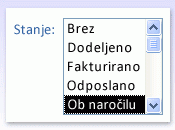
Kombinirano polje Kontrolnik kombiniranega polja omogoča bolj strnjen način predstavitve seznama izbir; seznam je skrit, dokler ne kliknete puščice spustnega seznama. Kombinirano polje vam omogoča tudi vnos vrednosti, ki je ni na seznamu. Na ta način kontrolnik kombiniranega polja združuje funkcije polja z besedilom in polja s seznamom.
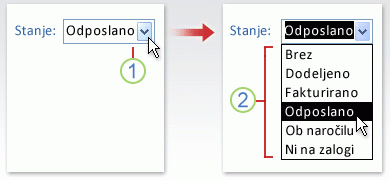
1. Kliknite puščico, da prikažete spustni seznam.
2. Kliknite možnost na spustnem seznamu.
Polja s seznami in kombinirana polja so lahko vezani ali nevezani kontrolniki. Ti kontrolniki lahko poiščejo vrednosti na nespremenljivem seznamu, ki ga vnesete sami, lahko pa poiščejo vrednosti v tabeli ali poizvedbi. Če želite ustvariti vezano polje s seznamom ali kombinirano polje, ki išče vrednosti v tabeli ali poizvedbi, se prepričajte, da obrazec temelji na obrazcu vir zapisov ki vključuje polje tuji ključ ali iskalno polje. Tako lahko ustvarite relacije, ki jih potrebujete za povezavo podatkov v polju s seznamom ali kombiniranem polju s podatki v obrazcu.
Ustvarjanje polja s seznamom ali kombiniranega polja s čarovnikom
-
Z desno tipko miške kliknite obrazec v podoknu za krmarjenje in nato kliknite Pogled načrta.
Opomba: Ta postopek predvideva, da je obrazec vezan na tabelo ali poizvedbo. Nekateri koraki ne bodo veljali, če je obrazec nevezan. Če želite ugotoviti, ali je obrazec vezan na tabelo ali poizvedbo, pritisnite F4, da prikažete list z lastnostmi. Na zavihku Podatki lista z lastnostmi polje z lastnostmi Vir zapisa prikaže tabelo ali poizvedbo, na katero je vezan obrazec.
-
Na zavihku Načrt obrazca v skupini Kontrolniki se prepričajte, da je izbrana možnost Uporabi čarovnike za kontrolnike.
-
Kliknite polje s seznamom


-
V obrazcu kliknite mesto, kamor želite postaviti polje s seznamom ali kombinirano polje.
-
Glede na vašo izbiro se zažene čarovnik za polje s seznamom ali čarovnik za kombinirano polje.
-
-
Ko vas čarovnik vpraša, kako želite pridobiti vrednosti za kontrolnik, naredite nekaj od tega:
-
Če želite prikazati trenutne podatke iz vira zapisa, kliknite Želim, da polje s seznamom/kombinirano polje poišče vrednosti v tabeli ali poizvedbi.
-
Če želite prikazati nespremenljivi seznam vrednosti, ki se bodo redko spremenile, kliknite Vne bom vnel želene vrednosti.
-
Če želite, da kontrolnik izvede operacijo iskanja , namesto da bi služil kot orodje za vnos podatkov, kliknite Poišči zapis v obrazcu glede na vrednost, ki sem jo izbrali v polju s seznamom/kombiniranem polju. Tako ustvarite nevezani kontrolnik z vdelanim makrom, ki izvede iskanje na podlagi vrednosti, ki jo vnese uporabnik.
-
-
Upoštevajte navodila za določanje načina prikaza vrednosti.
-
Če na prvi strani čarovnika izberete eno od prvih dveh možnosti, vas čarovnik vpraša, kaj želite, da Access naredi, ko izberete vrednost. Naredite nekaj od tega:
-
Če želite ustvariti nevezani kontrolnik, kliknite Zapomni si vrednost za poznejšo uporabo. To pomeni, da bo Access držal izbrano vrednost, dokler je uporabnik ne spremeni ali zapre obrazca, ne bo pa napisal vrednosti v tabelo.
-
Če želite ustvariti vezani kontrolnik, kliknite Shrani to vrednost v to polje in nato izberite polje, s katerim želite povezati kontrolnik.
-
-
Kliknite Naprej in vnesite oznako za kontrolnik. Ta oznaka bo prikazana zraven kontrolnika.
-
Kliknite Dokončaj.
Ustvarjanje polja s seznamom ali kombiniranega polja z dodajanjem polja za iskanje v obrazec
Vezano polje s seznamom ali kombinirano polje lahko ustvarite tako, da v obrazec dodate polje za iskanje.
-
Ustvarite polje za iskanje v tabeli. Polje za iskanje, ki ga ustvarite, je lahko z več vrednostmi ali pa vsebuje eno vrednost.
Če želite več informacij o ustvarjanju polj za iskanje z več vrednostmi, si oglejte članek Ustvarjanje ali brisanje polja z več vrednostmi.
-
Naredite nekaj od tega:
-
Ustvarite nov obrazec, ki temelji na viru zapisov, ki vključuje polje za iskanje. V podoknu za krmarjenje na primer izberite tabelo ali poizvedbo s poljem za iskanje in nato na zavihku Ustvari v skupini Forms kliknite Obrazec.
Access samodejno ustvari kombinirano polje za polje za iskanje.
-
Dodajanje polja s seznamom ali kombiniranega polja v obrazec:
-
V pogledu načrta odprite obrazec, ki temelji na viru zapisov, ki vključuje polje za iskanje.
-
Če podokno Seznam polj ni prikazano, pritisnite Alt+F8, da ga prikažete.
-
Dvokliknite polje za iskanje ali povlecite polje za iskanje iz podokna Seznam polj v obrazec. Access samodejno ustvari kombinirano polje, vezano na polje.
Namig: Če želite kombinirano polje spremeniti v polje s seznamom (ali obratno), z desno tipko miške kliknite kontrolnik, v priročnem meniju kliknite Spremeni v in nato kliknite želeno vrsto kontrolnika.
-
-
Ustvarjanje polja s seznamom ali kombiniranega polja brez čarovnika
Ko ustvarite polje s seznamom ali kombinirano polje brez čarovnika, sami nastavite številne lastnosti kontrolnika. Če želite več informacij o določeni lastnosti, kliknite ustrezno polje z lastnostmi in pritisnite F1.
-
Odprite obrazec v pogledu načrta.
-
Na zavihku Načrt obrazca v skupini Kontrolniki se prepričajte, da možnost Uporabi čarovnike za kontrolnike ni izbrana.
-
Kliknite polje s seznamom


-
Kliknite enkrat v obrazcu, da ustvarite kontrolnik privzete velikosti, ali pa kliknite in vlecite, dokler kontrolnik ne doseže želene velikosti.
-
Ko je kontrolnik še vedno izbran, pritisnite F4, da odprete njegov list z lastnostmi.
-
Nastavite lastnosti Vrsta vira vrstice in Vir vrstice z navodili iz te tabele.
Dejanje
nastavite lastnost Vrsta vira vrstice na ...
in nastavite lastnost Vir vrstice tako:
Prikaz vrednosti iz tabele ali poizvedbe ali rezultatov izjave SQL
Tabela/poizvedba
Na spustnem seznamu izberite tabelo ali poizvedbo z vrednostmi, ki jih želite prikazati v polju s seznamom ali kombiniranem polju.
ali
Vnesite izjavo SQL.
ali
Na zavihku Podatki na listu z lastnostmi kliknite

Prikaz nespremenljivega seznama vrednosti
Seznam vrednosti
Vnesite seznam nespremenljivih vrednosti, ki so med seboj ločene s podpičji (;). Na primer Sever; Južna; Vzhodu; Zahodu
ali
Na zavihku Podatki na listu z lastnostmi kliknite

Prikaz seznama polj iz tabele ali poizvedbe
Seznam polj
Na spustnem seznamu izberite tabelo ali poizvedbo z imeni polj, ki jih želite prikazati v polju s seznamom ali kombiniranem polju.
-
Če želite, da je v kontrolniku prikazanih več stolpcev, kliknite polje z lastnostmi Število stolpcev in vnesite želeno število stolpcev. Nastavite lastnost Širine stolpcev, da prilagodite širine stolpcev. Če želite več informacij o posameznih lastnostih, postavite kazalec v polje z lastnostmi in pritisnite F1.
-
Če želite, da Access shrani izbrano vrednost, kliknite polje z lastnostmi Vir kontrolnika in izberite polje, s katerim želite povezati polje s seznamom ali kombinirano polje.
Prilagajanje polja s seznamom ali kombiniranega polja
Ko je obrazec odprt v pogledu načrta, se prepričajte, da je izbrano polje s seznamom ali kombinirano polje, nato pa pritisnite F4, da odprete list z lastnostmi za kontrolnik. Nato naredite nekaj od tega:
-
Spreminjanje vrstnega reda razvrščanja v polju s seznamom ali kombiniranem polju Če ste polje s seznamom ali kombinirano polje ustvarili s čarovnikom, Access samodejno razvrsti vrstice, ki ustvarijo seznam, po prvem vidnem stolpcu. Če želite določiti drug vrstni red razvrščanja ali če ste nastavili lastnost Vir vrstice kontrolnika na shranjeno poizvedbo, upoštevajte ta postopek:
-
Kliknite zavihek Podatki in nato polje z lastnostmi Vir vrstice.
-
Na zavihku Podatki na listu z lastnostmi kliknite

-
V vrstici Razvrsti za stolpec, ki ga želite razvrstiti, določite želeni vrstni red razvrščanja.
-
-
Vezanje stolpca s poljem s seznamom ali kombiniranega polja
V polju z lastnostmi Vezan stolpec v polju s seznamom ali kombiniranem polju določite število, ki ustreza umestitvi stolpca v polju s seznamom ali kombiniranem polju. Vnesite na primer 1 , da povežete prvi stolpec v polju s seznamom ali kombinirano polje s temeljnim poljem, določenim v lastnosti Vir kontrolnika . Vključi skrite stolpce, ko štejete stolpce.
Če lastnost Vezan stolpec nastavite na 0, Access shrani indeks seznama namesto vrednosti iz enega od stolpcev. To je uporabno, če želite shraniti zaporedje števil namesto vrednosti seznama.
-
Skrivanje stolpca v polju s seznamom ali kombiniranem polju v obrazcu
-
V polje z lastnostmi Širine stolpcev vnesite 0 za stolpec ali stolpce, ki jih želite skriti.
Recimo, da imate vezano kombinirano polje z dvema stolpcema, ki ima 0,5- širok stolpec SUPPLIERID in 2-širok stolpec SupplierName. Stolpec SUPPLIERID je prvi stolpec na seznamu, zato je lastnost Širine stolpcev nastavljena na 0,5"; 2". Če želite skriti stolpec SUPPLIERID, nastavite lastnost Širine stolpcev na 0"; 2". Stolpec SUPPLIERID je lahko še vedno vezan stolpec, čeprav je skrit.
Opomba: V kombiniranem polju je prvi vidni stolpec prikazan v delu kombiniranega polja z besedilom, ko seznam ni prikazan. Stolpec SupplierName v prejšnjem primeru bi bil na primer prikazan, ker je stolpec SUPPLIERID skrit. Če stolpec SUPPLIERID ni bil skrit, bo prikazan namesto stolpca SupplierName.
-
-
Dodajanje naslovov stolpcev v kombinirano polje v obrazcu
-
V polju z lastnostmi Glave stolpcev kliknite Da , da prikažete glave stolpcev. Glave v kombiniranih poljih so prikazane le, ko je seznam odprt.
Če kombinirano polje ali polje s seznamom temelji na viru zapisa, Access uporabi imena polj iz vira zapisov kot glave stolpcev. Če kombinirano polje ali polje s seznamom temelji na seznamu nespremenljivih vrednosti, Access uporabi prve n elemente podatkov s seznama vrednosti (lastnost Vir vrstice) kot glave stolpcev, pri tem pa n = število, nastavljeno v lastnosti »Štetje stolpcev«.
-
-
Izklop funkcije »vnašanje med vnosom« za kombinirano polje v obrazcu
-
V polju z lastnostmi Samodejna razširitev kliknite Ne.
Ko je lastnost Samodejnarazširitev nastavljena na Ne, morate izbrati vrednost s seznama ali vnesti celotno vrednost.
-
-
Nastavitev širine dela kombiniranega polja polja s seznamom v obrazcu
-
V polje z lastnostmi Širina seznama vnesite želeno širino s trenutno mersko enoto (nastavljeno v sistemu Windows nadzorna plošča). Če želite uporabiti mersko enoto, ki ni privzeta, vključite indikator mere. Vnesite na primer 2 cm. Poskrbite, da bo za drsni trak na voljo dovolj prostora.
Del polja s seznamom v kombiniranem polju je lahko širši od dela polja z besedilom, vendar ne more biti ožji. S privzeto nastavitvijo (Samodejno) je polje s seznamom enako široko kot del polja z besedilom v kombiniranem polju.
-
-
Nastavitev največjega števila vrstic za prikaz v kombiniranem polju v obrazcu
-
V polje z lastnostmi Vrstice seznama vnesite številko.
Če dejansko število vrstic preseže število, določeno v lastnosti Vrstice seznama, je v kombiniranem polju prikazan navpični drsni trak.
-
-
Omejitev vnosov kombiniranega polja na elemente v delu kombiniranega polja s seznamom v obrazcu
-
V polju z lastnostmi Omeji na seznam kliknite Da.
Opombe:
-
Če prvi stolpec, prikazan v kombiniranem polju, ni vezan stolpec, Access omeji vnose na seznam, tudi če je lastnost Omeji na seznam nastavljena na Ne.
-
Če je lastnost Omeji na seznam nastavljena na Ne, ko vnesete vnos, ki ga ni na seznamu, če je kombinirano polje vezano, je vnos shranjen v temeljnem polju, vendar ni dodan na seznam. Če želite dodati nove vnose na seznam, uporabite lastnosti Ob »Ni na seznamu« in dogodek »Ni na seznamu«.
-
-










